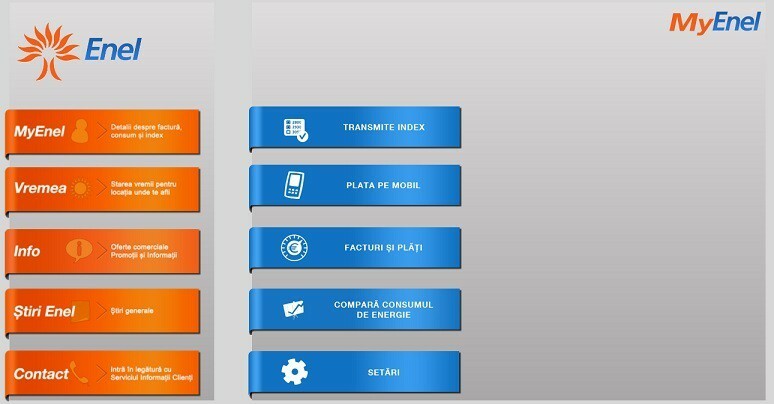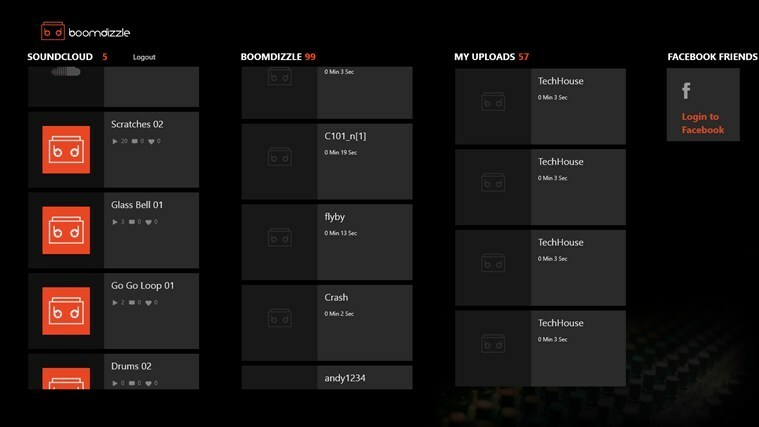Discord on sovellus, jonka avulla käyttäjät voivat kommunikoida muiden kanssa helposti. Discord-sovellusta käyttävät enimmäkseen intohimoiset pelaajat. Viime aikoina olemme nähneet monia raportteja, jotka pyörivät sen ympärillä, jotka selittävät ongelman, jossa Discord-sovellusilmoitukset ovat lakanneet näkymästä heidän iPhoneissaan.
Pääsyy tähän ongelmaan voi johtua Discord-sovelluksen ilmoitusasetuksiin tehdyistä muutoksista. Discord-sovelluksen ilmoitusten näyttämisen estäminen voi myös olla toinen syy.
Jos sinulla on myös sama ongelma, sinun ei tarvitse huolehtia. Tästä viestistä löydät erilaisia vianetsintävinkkejä tämän ongelman ratkaisemiseksi.
Sisällysluettelo
Ensimmäiset korjaukset kokeiltavaksi
- Käynnistä iPhone uudelleen – Joskus iPhonen sisäisistä teknisistä häiriöistä johtuen syntyy monia ongelmia, kuten edellä artikkelissa on käsitelty. Joten yritä käynnistää iPhone uudelleen ja tarkista, vastaanotatko Discord-ilmoitukset vai et.
- Päivitä iPhone-ohjelmisto – Jos iPhonen ohjelmisto on vanhentunut, se saattaa aiheuttaa tämän ongelman iPhonessa. Siksi suosittelemme käyttäjiämme yrittämään päivittää iPhone-ohjelmistonsa menemällä osoitteeseen asetukset > Kenraali > Ohjelmistopäivitys.
- Päivitä Discord-sovellus – Jos päivityksiä on saatavilla ja jos sitä ei ole asennettu, tämä saattaa olla syy tähän ongelmaan. Nyt pyydämme, että yrität päivittää Discord-sovelluksen App Storesta.
Korjaus 1 – Muuta Discord-sovelluksen ilmoitusasetuksia
Vaihe 1: Käynnistä Erimielisyys sovellus.
Vaihe 2: Napsauta Profiilikuva -kuvaketta oikeassa alakulmassa alla olevan kuvan mukaisesti.
![Discord-ilmoitukset eivät toimi iPhonessa [Korjattu] 1](/f/8ea7565cad1a20438f942fdfb869fb1c.png)
Vaihe 3: Vieritä nyt Asetukset-sivua alaspäin kohtaan Sovellusasetukset osio.
Vaihe 4: Etsi Ilmoitukset vaihtoehto ja napsauta sitä.
![Discord-ilmoitukset eivät toimi iPhonessa [Korjattu] 2](/f/cd05fd2e15ec5d787a5b4e4240e2f5ec.png)
Vaihe 5: Tässä sinun on otettava käyttöön alla annetut kolme vaihtoehtoa napauttamalla vaihtokytkintä.
- Hanki ilmoituksia Discordissa
- Integroi puhelut Puhelin-sovelluksen kanssa
- Saat ilmoituksia, kun ystäväsi striimaavat
![Discord-ilmoitukset eivät toimi iPhonessa [korjattu] 3](/f/2ae830865434a709debd59d0e7f23340.png)
MAINOS
Korjaus 2 – Poista kanavien/keskustelujen mykistys
Vaihe 1: Siirry kohtaan Erimielisyys sovellus aloitusnäytöltä.
Vaihe 2: Kun olet saavuttanut Discord-sovelluksen, etsi kanava/keskustelu joka on mykistetty aikaisemmin ja paina sitä pitkään.
![Discord-ilmoitukset eivät toimi iPhonessa [korjattu] 4 tyhjä](/f/c20f4e370fcdd95179fecaffc7031e78.png)
Vaihe 3: Tämä avaa kontekstivalikon Discord-sovelluksen näytölle.
Vaihe 4: Valitse Poista kanavan mykistys vaihtoehto pikavalikon luettelosta alla olevan kuvan mukaisesti.
![Discord-ilmoitukset eivät toimi iPhonessa [Korjattu] 5 tyhjä](/f/dc0fbe15b91702f9ea2bbf708c0f6c07.png)
Vaihe 5: Toista sama poistaaksesi kaikkien muiden kanavien tai keskustelujen mykistyksen.
Korjaus 2 – Myönnä pääsy Discord-ilmoituksiin Asetukset-sovelluksen kautta
Vaihe 1: Siirry kohtaan asetukset sovellus iPhonessasi.
Vaihe 2: Vieritä alas ja sitten sinun täytyy napauttaa Ilmoitukset vaihtoehto asetusluettelosta.
![Discord-ilmoitukset eivät toimi iPhonessa [Korjattu] 6 tyhjä](/f/ecb8e20d3012cf6451ef061a37c76bf1.png)
Vaihe 3: Valitse nyt Erimielisyys sovellus iPhoneen asennettujen sovellusten luettelosta.
![Discord-ilmoitukset eivät toimi iPhonessa [Korjattu] 7 tyhjä](/f/96f4cae9213c872c96c5ff6b4e4d8fef.png)
Vaihe 4: Ota käyttöön Salli ilmoitukset vaihtoehto tekijältä napauttamalla sen päällä vaihtokytkin kuten alla.
![Discord-ilmoitukset eivät toimi iPhonessa [Korjattu] 8 tyhjä](/f/734650881243245c216bb818ccbec7ac.png)
Korjaus 3 - Varmista, että Älä häiritse -tila on poistettu käytöstä
Vaihe 1: Siirry kohtaan Ohjauskeskus iPhonen näyttö.
Vaihe 2: Pyyhkäise sitä varten iPhonen näyttöä alas oikeasta yläkulmasta.
Vaihe 3: Kun saat ohjauskeskuksen näytön, napauta Keskity vaihtoehto alareunassa.
![Discord-ilmoitukset eivät toimi iPhonessa [Korjattu] 9 Focus Control Center 11zon](/f/f4cdcbacc49632f2538e869fb374a106.png)
Vaihe 4: Tässä sinun on varmistettava, että Älä häiritse -tilaa ei oteta käyttöön napauttamalla sitä.
![Discord-ilmoitukset eivät toimi iPhonessa [Korjattu] 10 tyhjä](/f/fe07d81fd65bb742291e8d498ccde396.png)
Korjaus 4 – Salli ilmoitukset Discord-sovelluksen uudelleenasennuksen jälkeen
Vaihe 1: Siirry kohtaan aloitusnäyttö ja pitkä napautus päällä Erimielisyys sovelluskuvake.
Vaihe 2: Tämä avaa kontekstivalikon ja sinun on valittava Poista sovellus vaihtoehto alla olevan kuvan mukaisesti.
![Discord-ilmoitukset eivät toimi iPhonessa [Korjattu] 11 tyhjä](/f/862e616b25860b4d87f3bf9eee89f7ee.png)
Vaihe 3: Napauta Poista sovellus vaihtoehto näyttövalikosta.
![Discord-ilmoitukset eivät toimi iPhonessa [korjattu] 12 tyhjä](/f/58915a173741dda052fd8a1f803f5f11.png)
Vaihe 4: Napsauta lopuksi Poistaa jatkaaksesi Discord-sovelluksen poistamista.
![Discord-ilmoitukset eivät toimi iPhonessa [korjattu] 13 tyhjä](/f/e69d1b6d1af5a9b4081a93a223dd09e3.png)
MAINOS
Vaihe 5: Odota, kunnes se poistaa Discord-sovelluksen kokonaan.
MAINOS
Vaihe 6: Kun olet valmis, siirry kohtaan Sovelluskauppa iPhonessasi.
Vaihe 7: Etsi Erimielisyys sovellus App Storessa.
![Discord-ilmoitukset eivät toimi iPhonessa [Korjattu] 14 tyhjä](/f/998655ca6dc9c178dc7da794d9a9f08c.png)
Vaihe 8: Napsauta sen jälkeen pilven muotoinen symboli Discord-sovelluksessa.
![Discord-ilmoitukset eivät toimi iPhonessa [Korjattu] 15 tyhjä](/f/56777bbad2b1e3ba0182035afd8ee59b.png)
Vaihe 9: Tämä aloittaa Discord-sovelluksen asentamisen iPhonellesi jälleen.
Vaihe 10: Kun olet asentanut sovelluksen, avaa se.
Vaihe 11: Se avaa ensin lupaikkunan näytölle ("Discord" haluaa lähettää sinulle ilmoituksia).
Vaihe 12: Nyt sinun on valittava Sallia vaihtoehto mainitusta ponnahdusikkunasta alla olevan kuvan mukaisesti.
![Discord-ilmoitukset eivät toimi iPhonessa [Korjattu] 16 tyhjä](/f/49628989ddfc6287bb17c5b9caa8f374.png)